LastPass: เกิดข้อผิดพลาดในการติดต่อกับเซิร์ฟเวอร์

หาก LastPass ไม่สามารถเชื่อมต่อกับเซิร์ฟเวอร์ ให้ล้างแคชในเครื่อง ปรับปรุงโปรแกรมจัดการรหัสผ่าน และปิดการใช้งานส่วนขยายของเบราว์เซอร์ของคุณ.

เมื่อคุณใช้ส่วนขยายเบราว์เซอร์ตัวจัดการรหัสผ่าน ระบบจะถามว่าคุณต้องการบันทึกข้อมูลรับรองหรือไม่เมื่อคุณลงชื่อเข้าใช้เว็บไซต์โดยใช้บัญชีที่ไม่มีรายละเอียดที่บันทึกไว้ สิ่งนี้มีประโยชน์เนื่องจากจะดักจับข้อมูลประจำตัวและกรอกรายการให้คุณโดยอัตโนมัติในตัวจัดการรหัสผ่าน ช่วยให้คุณประหยัดเวลาในการเพิ่มรายการด้วยตนเอง
แม้ว่าในบางครั้ง คุณอาจไม่ต้องการให้ผู้จัดการรหัสผ่านของคุณบันทึกรายละเอียดสำหรับบัญชี ตัวอย่างเช่น ถ้าที่ทำงานของคุณกำหนดให้ผู้จัดการรหัสผ่านคนหนึ่งและคุณใช้อีกคนหนึ่ง คุณอาจต้องการให้ทั้งคู่ทำงานบนคอมพิวเตอร์ของคุณ คุณจึงลงชื่อเข้าใช้ได้ทั้งบัญชีที่ทำงานและบัญชีส่วนตัว ขออภัย เมื่อคุณลงชื่อเข้าใช้บัญชีใหม่ ผู้จัดการรหัสผ่านทั้งสองจะถามคุณว่าต้องการบันทึกรายละเอียดหรือไม่ หากคุณบันทึกรายละเอียดไว้ในที่หนึ่ง อีกรายการจะถามต่อไปทุกครั้งที่คุณเข้าสู่ระบบ
เพื่อหลีกเลี่ยงปัญหานี้ใน Bitwarden คุณสามารถยกเว้นโดเมนได้โดยเฉพาะ การทำเช่นนี้จะป้องกันไม่ให้ Bitwarden ขอบันทึกข้อมูลประจำตัวของบัญชีที่ไม่รู้จักสำหรับโดเมนในรายการ
มีสองวิธีในการยกเว้นโดเมนในส่วนขยายเบราว์เซอร์ Bitwarden อย่างแรกคือการคลิก “ไม่ใช้สำหรับเว็บไซต์นี้” ในป๊อปอัปที่ปรากฏขึ้นเพื่อถามว่าคุณต้องการบันทึกรหัสผ่านหรือไม่

คลิก "ไม่ใช้สำหรับเว็บไซต์นี้" ในป๊อปอัปเพื่อถามว่าคุณต้องการบันทึกรหัสผ่านหรือไม่
วิธีที่สองอยู่ในการตั้งค่าส่วนขยาย ขั้นแรก ให้คลิกที่ไอคอนส่วนขยาย Bitwarden เพื่อเปิดบานหน้าต่างส่วนขยาย จากนั้นสลับไปที่แท็บ "การตั้งค่า" จากนั้นคลิกที่ "โดเมนที่ยกเว้น" ที่นี่ ป้อนชื่อโดเมนที่คุณต้องการยกเว้น แล้วคลิก "บันทึก" เพื่อสมัคร ตัวอย่างเช่น ป้อน “cloudO3.com” เพื่อไม่ให้ระบบเตือนเกี่ยวกับการบันทึกรหัสผ่านสำหรับเว็บไซต์ CloudO3
เคล็ดลับ : คุณไม่จำเป็นต้องระบุ “https://” ที่จุดเริ่มต้นของ URL
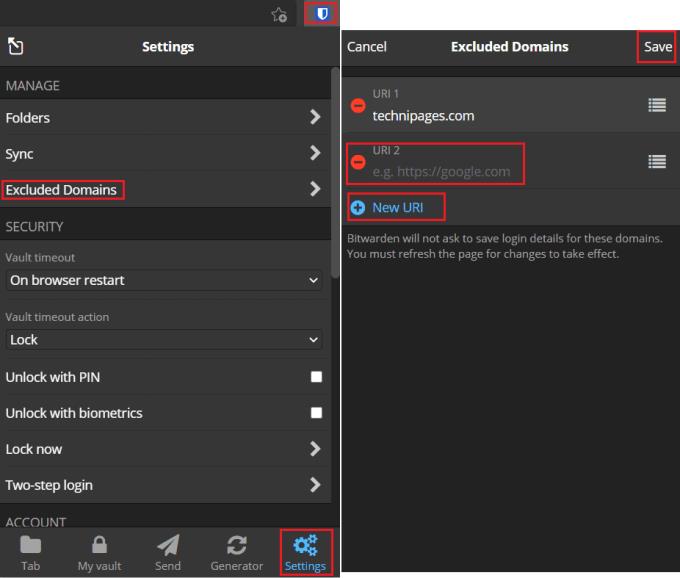
ในแท็บ "การตั้งค่า" ของบานหน้าต่างส่วนขยาย ให้คลิก "โดเมนที่ยกเว้น" จากนั้นป้อนรายการโดเมนที่คุณไม่ต้องการให้ระบบถามเกี่ยวกับการบันทึกรหัสผ่าน
เสนอให้บันทึกรหัสผ่านโดยอัตโนมัติสำหรับรายการใหม่ในห้องนิรภัยของคุณเป็นคุณลักษณะที่มีประโยชน์ของส่วนขยายเบราว์เซอร์ตัวจัดการรหัสผ่าน อย่างไรก็ตาม อาจสร้างความรำคาญได้ในบางสถานการณ์ ดังนั้นคุณอาจต้องการปิดการใช้งานสำหรับบางเว็บไซต์ โดยทำตามขั้นตอนในคู่มือนี้ คุณสามารถป้องกันไม่ให้ส่วนขยายเบราว์เซอร์ Bitwarden เสนอให้บันทึกข้อมูลรับรองในเว็บไซต์เฉพาะ
หาก LastPass ไม่สามารถเชื่อมต่อกับเซิร์ฟเวอร์ ให้ล้างแคชในเครื่อง ปรับปรุงโปรแกรมจัดการรหัสผ่าน และปิดการใช้งานส่วนขยายของเบราว์เซอร์ของคุณ.
หาก 1Password ไม่สามารถเข้าถึงเซิร์ฟเวอร์ได้ ให้ปรับการตั้งค่าเบราว์เซอร์ของคุณเพื่ออนุญาตคุกกี้ทั้งหมดและอัปเดตเวอร์ชันเบราว์เซอร์ของคุณ
บางครั้งคุณต้องทำสิ่งต่างๆ ด้วยตนเอง และนั่นก็มีผลกับการกรอกแบบฟอร์มการเข้าสู่ระบบใน Bitwarden โดยอัตโนมัติ
เมื่อคุณไม่สามารถรอให้ Bitwarden ซิงค์รหัสผ่านของคุณได้ นี่คือวิธีการดำเนินการด้วยตนเอง
จัดระเบียบด้วยการลบโฟลเดอร์ที่ไม่จำเป็นใน Bitwarden นี่คือวิธีการ
หาก Bitwarden ไม่แจ้งให้คุณบันทึกรหัสผ่านใหม่ ตรวจสอบให้แน่ใจว่าแอปสามารถส่งการแจ้งเตือนถึงคุณเมื่อตรวจพบว่าคุณเปลี่ยนรหัสผ่าน
เพลิดเพลินกับจอภาพไวด์สกรีนใหม่ของคุณหรือไม่? ต่อไปนี้คือวิธีทำให้ Bitwarden vault เหมาะสม
ถึงเวลาเปลี่ยนรหัสผ่านมาสเตอร์ของคุณ? ต่อไปนี้คือขั้นตอนที่ง่ายต่อการปฏิบัติตามในการเปลี่ยนแปลง
คุณต้องการเปิด URL ที่เกี่ยวข้องกับรายการใน Bitwarden หรือไม่? คู่มือนี้เหมาะสำหรับคุณ
หาก Bitwarden แจ้งว่ามีข้อผิดพลาดที่ไม่คาดคิดเกิดขึ้นขณะลงชื่อเข้าใช้ ให้ล้างแคชของเบราว์เซอร์ และปิดใช้งานส่วนขยายของคุณ
รักษาข้อมูลทางการเงินของคุณให้ปลอดภัยบน Bitwarden โดยซ่อนไว้ที่หน้าแท็บเริ่มต้น
Zoom หนึ่งในแอปพลิเคชั่นการประชุมทางไกลชั้นนำของโลก ให้ความสำคัญกับการครอบคลุมเหนือสิ่งอื่นใดเสมอ อย่างไรก็ตาม จากเหตุการณ์ที่ไม่คาดคิด บริษัทในสหรัฐฯ…
หาก 1Password ส่งข้อผิดพลาด Extra Copies of 1Password Found ให้ลบ 1Password ส่วนเกินออกจาก Mac ของคุณด้วยตนเอง
เมื่อคุณเปิดเครื่องพีซี Windows 10 หน้าจอล็อกจะเพิ่มการกดแป้นเพิ่มเติมในกระบวนการเข้าสู่ระบบ หน้าจอล็อกคือหน้าจอที่คุณเห็นเมื่อคุณ
รักษาคอมพิวเตอร์ Windows 10 ของคุณให้ปลอดภัยด้วยการเปลี่ยนรหัสผ่านเป็นประจำ นี่คือวิธีที่คุณสามารถเปลี่ยนได้
Bitwarden อาจใช้ไม่ได้กับทุกแอป นี่คือวิธีการคัดลอกรหัสผ่านและชื่อผู้ใช้ของคุณสำหรับแอพที่ไม่รองรับเหล่านั้น
จัดระเบียบรหัสผ่านของคุณใน Bitwarden นี่คือวิธีการสร้างโฟลเดอร์ใหม่
หากฟังก์ชันป้อนอัตโนมัติของ Bitwardens ไม่ทำงาน ตรวจสอบให้แน่ใจว่าได้เปิดใช้งานคุณลักษณะนี้และคุณใช้แอปเวอร์ชันล่าสุดบนอุปกรณ์ของคุณ
การมีทุกอย่างที่เป็นปัจจุบันเป็นสิ่งสำคัญ และนั่นรวมถึงการตั้งค่าคีย์การเข้ารหัสใน Botwrden; นี่คือวิธีการทำ
หากแอพและโปรแกรมที่ไม่ได้ปักหมุดกลับมาที่แถบงาน คุณสามารถแก้ไขไฟล์ Layout XML และนำบรรทัดกำหนดเองออกไปได้
ลบข้อมูลที่บันทึกจากการเติมข้อมูลอัตโนมัติของ Firefox โดยทำตามขั้นตอนง่าย ๆ และรวดเร็วสำหรับอุปกรณ์ Windows และ Android.
ในบทเรียนนี้ เราจะแสดงวิธีการรีเซ็ตแบบซอฟต์หรือฮาร์ดบน Apple iPod Shuffle.
มีแอปที่ยอดเยี่ยมมากมายบน Google Play ที่คุณไม่สามารถช่วยได้แต่ต้องสมัครสมาชิก หลังจากนั้นรายการนั้นจะเพิ่มขึ้น และคุณจะต้องจัดการการสมัครสมาชิก Google Play ของคุณ
การค้นหาไพ่ที่ถูกต้องเพื่อชำระเงินในกระเป๋าของคุณอาจเป็นเรื่องยุ่งยาก ในช่วงไม่กี่ปีที่ผ่านมา บริษัทต่างๆ ได้พัฒนาและเปิดตัวโซลูชันการชำระเงินแบบไม่สัมผัส
การลบประวัติการดาวน์โหลด Android ช่วยเพิ่มพื้นที่จัดเก็บและยังมีประโยชน์อื่น ๆ อีกมากมาย นี่คือขั้นตอนที่ต้องทำตาม.
คู่มือนี้จะแสดงวิธีลบภาพถ่ายและวิดีโอจาก Facebook โดยใช้ PC, อุปกรณ์ Android หรือ iOS.
เราใช้เวลาสั้นๆ กับ Galaxy Tab S9 Ultra และมันเป็นแท็บเล็ตที่สมบูรณ์แบบสำหรับการจับคู่กับคอมพิวเตอร์Windows ของคุณหรือ Galaxy S23
ปิดเสียงข้อความกลุ่มใน Android 11 เพื่อควบคุมการแจ้งเตือนสำหรับแอพ Messages, WhatsApp และ Telegram.
ล้างประวัติ URL บนแถบที่อยู่ใน Firefox และเก็บเซสชันของคุณให้เป็นส่วนตัวโดยทำตามขั้นตอนที่เร็วและง่ายเหล่านี้.


























